So versetzen Sie Ihren Windows 11-Computer auf 8 Arten in den Ruhezustand
Sie haben es also mit etwas Dringen zu tun und alle Fenster sind offen. Ihr Laptop läuft im Akkubetrieb, Sie müssen zu Mittag essen und es ist spät. Das Herunterfahren eines Systems ist eine kostspielige Angelegenheit. Denken Sie darüber nach, alle geöffneten Fenster zu schließen. Wenn Sie das System eingeschaltet lassen, bis Ihr Mittagessen aufgebraucht ist, wird auch Ihr Akku entladen. Nun, der Schlafmodus ist Ihre Antwort.
Der Ruhemodus speichert den Zustand der Maschine im System-RAM und fährt die Maschine dann herunter. Auch wenn die Maschine so aussieht, als wäre sie komplett heruntergefahren, läuft sie immer noch, allerdings in einem sehr energiesparenden Modus. Sobald Sie zurückkommen, wird Ihr System mit allen zuvor geöffneten Fenstern und Programmen wieder zum Leben erweckt. Ja, natürlich ist das eines der besten Dinge, die Windows hat.
In diesem Artikel stellen wir Ihnen 8 verschiedene Möglichkeiten vor, Ihren Computer in den Ruhezustand zu versetzen. Durchsuchen Sie sie einzeln, wählen Sie Ihren Favoriten aus und teilen Sie uns im Kommentarbereich mit, für welchen Sie sich entschieden haben. Ich hoffe, es gefällt euch!
Lösung 1: Über die Energieoptionen im Startmenü
Dies ist der direkteste Weg, Ihren Windows 11-Computer in den Ruhezustand zu versetzen.
Klicken Sie auf das Windows-Startmenü-Symbol, dann auf das Power-Symbol und wählen Sie die Option Ruhezustand aus dem erweiterten Menü.
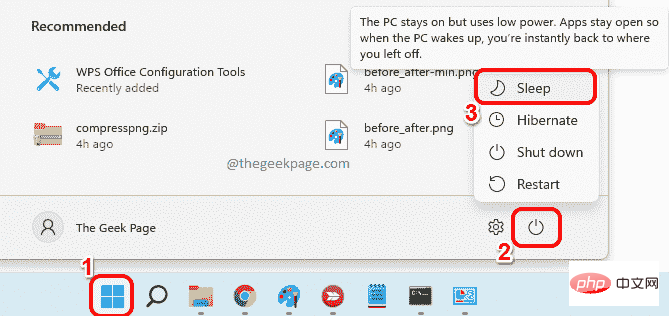 Lösung 2: Über das Hauptbenutzermenü
Lösung 2: Über das Hauptbenutzermenü
Das Hauptbenutzermenü ist das Menü, das Sie sehen, wenn Sie mit der rechten Maustaste auf das Windows-Startmenüsymbol klicken.
Klicken Sie mit der rechten Maustaste auf das MenüsymbolWindowsStart, klicken Sie auf die Option Herunterfahren oder abmelden oder bewegen Sie den Mauszeiger darüber und klicken Sie schließlich auf die Option Ruhezustand, um den Computer in den Ruhezustand zu versetzen.
Lösung 3: Direkt über die Eingabeaufforderung 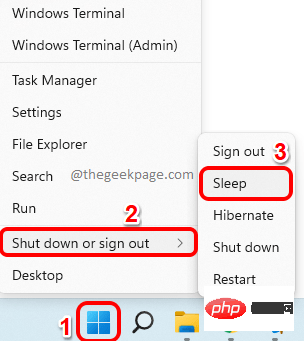
Schritt 1
: Klicken Sie auf das SymbolSuchen in der Taskleiste.
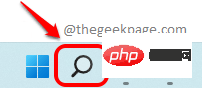 Schritt
Schritt
Geben Sie cmd ein und klicken Sie in der Eingabeaufforderung auf die Option Als Administrator ausführen, um sie mit Administratorrechten zu öffnen.
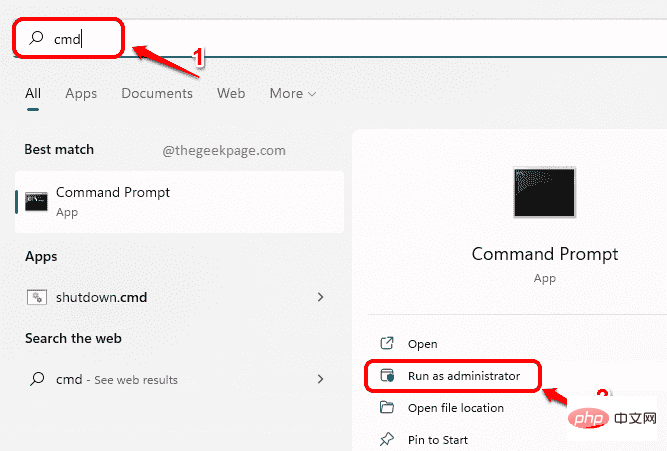 Schritt 3
Schritt 3
kopieren und fügen Sie den folgenden Befehl ein, um den Ruhezustand zu deaktivieren, und drücken Sie die Eingabetaste .
powercfg -h 关闭
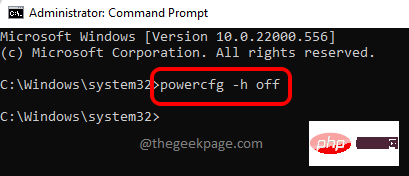 Schritt 4
Schritt 4
kopieren und fügen Sie den folgenden Befehl ein und drücken Sie die Eingabetaste. Dadurch wird Ihr Computer sofort in den Ruhezustand versetzt. rundll32.exe powrprof.dll,SetSuspendState 睡眠
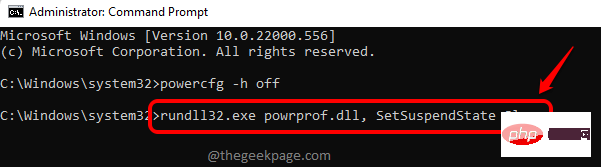 Sie können Ihren Computer auch über den Bildschirm
Sie können Ihren Computer auch über den Bildschirm
in den Ruhezustand versetzen.
Drücken Sie zunächst die Tasten STRG + ALT + ENTF, um den Bildschirm mit den Sicherheitsoptionen anzuzeigen. Schauen Sie nun in die
untere rechte Eckedes Bildschirms, um das Energiesymbol zu finden. Klicken Sie auf das Power-Symbol und dann auf die Option
Sleep, um Ihr Gerät direkt in den Ruhezustand zu versetzen.
Lösung 5: Verwenden Sie die Tastenkombination ALT + F4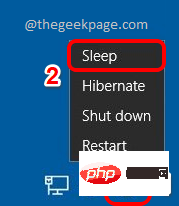
: Drücken Sie gleichzeitig die Tasten
ALT + F4, um das Windows-Minifenster zu öffnen schließen. Klicken Sie hier auf den Dropdown-Pfeil für die Option Was der Computer tun soll .
Klicken Sie in der Liste der Projekte auf die Option Schlafen.
Schritt 2
: Klicken Sie abschließend auf die Schaltfläche 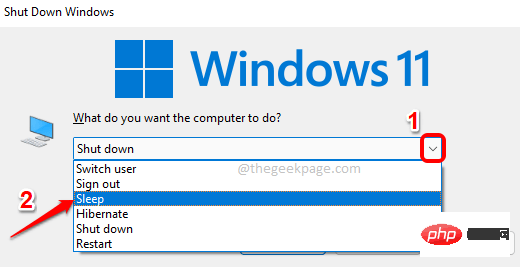 OK
OK
使用此方法,您可以设置计时器。当计时器关闭时,您的计算机将自动进入睡眠状态。 第 1 步:右键单击Windows开始菜单图标,然后从高级用户菜单中选择设置应用程序。 第 2 步:在左侧窗格中,单击System磁贴,在右侧窗格中,找到并单击名为Power & battery的磁贴。 第 3 步:接下来,在标题Power下,单击与Screen and sleep选项相关的下拉箭头。 第 4 步:现在您可以选择为不同的场景设置计时器。场景如下。 前 2 个选项是设置关闭屏幕的定时器,后 2 个是睡眠定时器。默认情况下,所有值都设置为从不。 第 5 步:现在,要让您的计算机在特定时间后进入睡眠状态,请单击与您喜欢的选项相关的下拉菜单,即,无论是使用电池还是插入电源。 当下拉菜单展开时,为您提供可能的时间,选择您希望计算机在多长时间后进入睡眠状态。 在下面的示例中,我选择在使用电池30 分钟后让计算机进入睡眠状态。 第6步:就是这样。一旦计时器关闭,您的系统将自动进入睡眠状态。 尽管此方法需要一些初始投资,但一旦快捷方式准备就绪,这是您可以让计算机进入睡眠状态的最简单方法之一。 第 1 步:右键单击桌面上的空白区域,单击新建,然后单击快捷方式。 第 2 步:在“键入项目的位置”文本框中,复制并粘贴以下位置,然后单击“下一步”按钮。解决方案 6:通过设置应用程序设置计时器
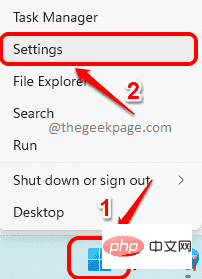
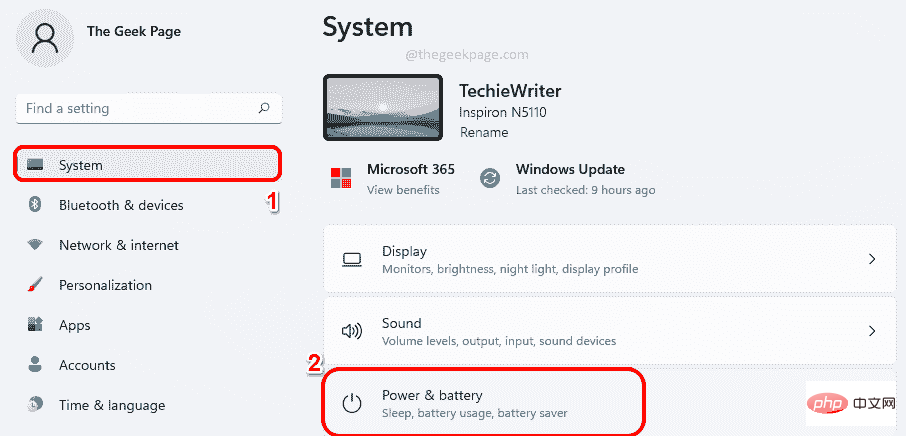
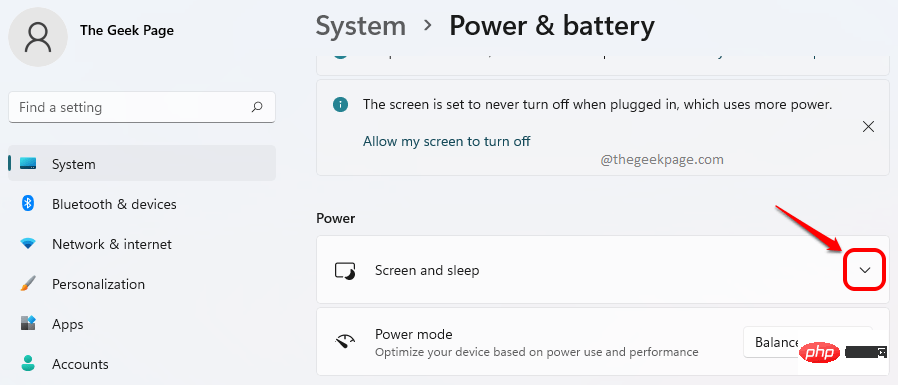
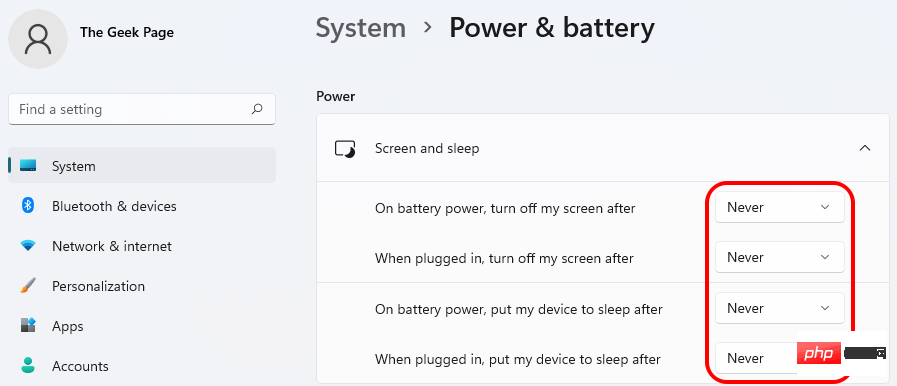
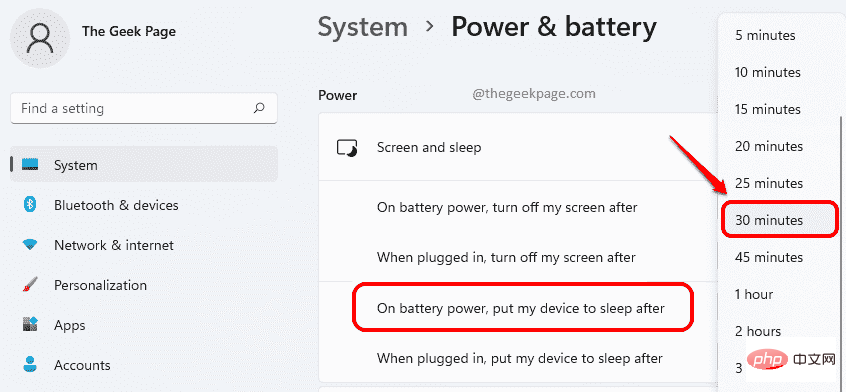
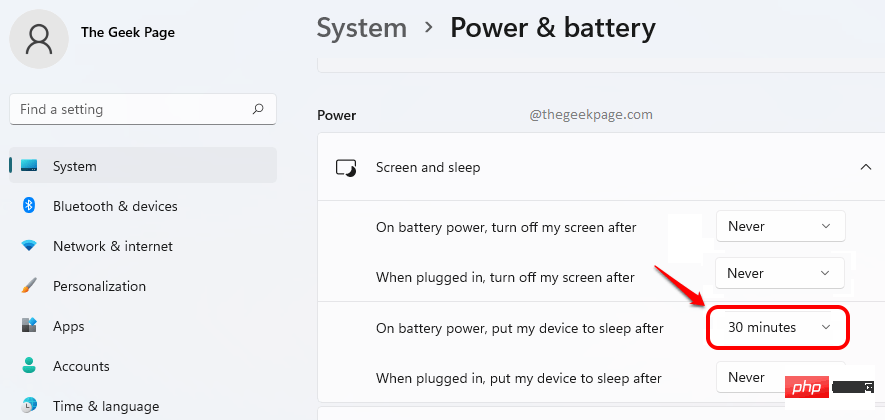
解决方案 7:通过为睡眠模式创建快捷键
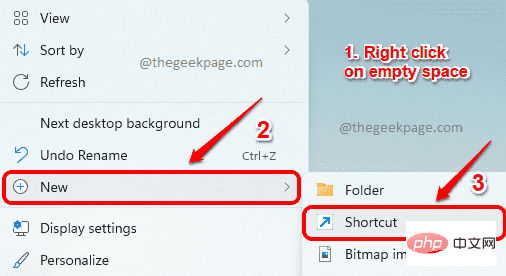
C:\Windows\System32\rundll32.exe powrprof.dll,SetSuspendState
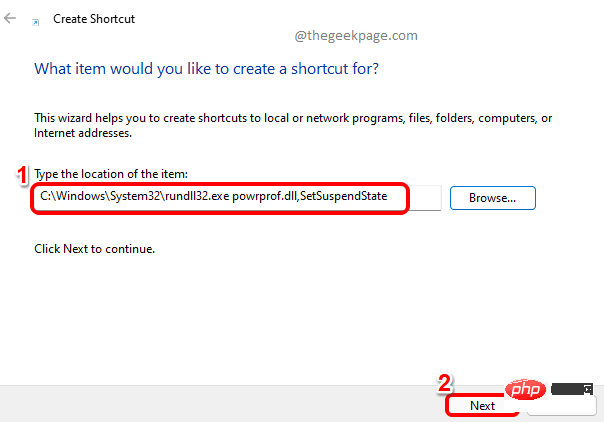
第 3 步:在下一个屏幕中,为您的快捷方式命名,然后点击底部的“完成”按钮。
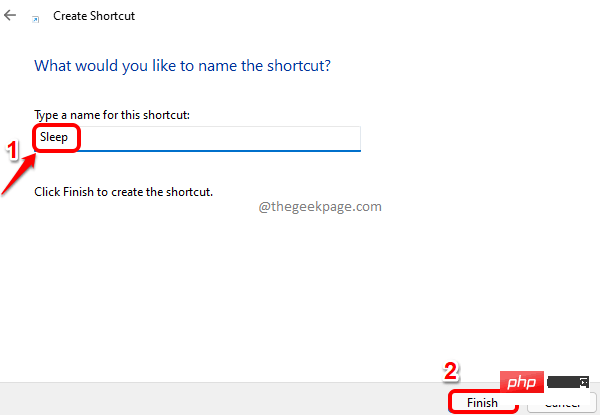
第4步:就是这样。您现在可以看到在您的桌面上创建了一个睡眠快捷方式,双击它会使您的机器进入睡眠状态。
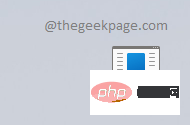
解决方案 8:通过创建热键组合
在解决方案 7中,我们了解了如何创建快捷方式图标来让您的计算机进入睡眠状态。如果我们再走 2 步,我们可以为睡眠操作分配一个热键组合,这比单击快捷方式图标更容易。
Schritt 1: Erstellen Sie zunächst eine Verknüpfung für Ihre Schlafaktion, wie in Lösung 7 beschrieben. Jetzt klicken Sie mit der rechten Maustaste auf die Verknüpfung und klicken Sie auf die Option „Eigenschaften“.
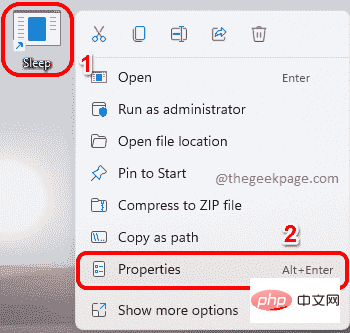
Schritt 2: Klicken Sie anschließend oben auf die Registerkarte Verknüpfungen.
Klicken Sie nunauf das Textfeld , das mit der Option Tastenkombination verknüpft ist.
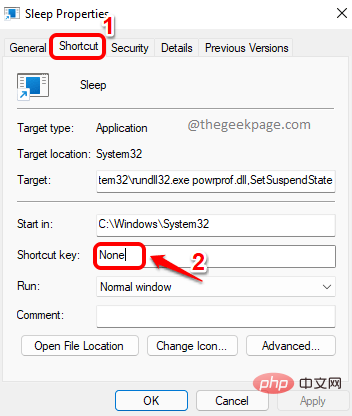
Schritt 3: Jetzt drücken Sie einfach den Buchstaben, den Sie der Schlafaktion zuweisen möchten. STRG + ALT wird von Windows automatisch vor der Ihnen zugewiesenen Taste hinzugefügt.
Wenn Sie beispielsweise die Taste aufS stellen möchten, drücken Sie einfach S. Windows fügt automatisch STRG + ALT davor ein, wodurch die Hotkey-Kombination STRG + ALT + S entsteht.
Wenn Sie fertig sind, klicken Sie auf die SchaltflächeÜbernehmen und dann auf die Schaltfläche OK.
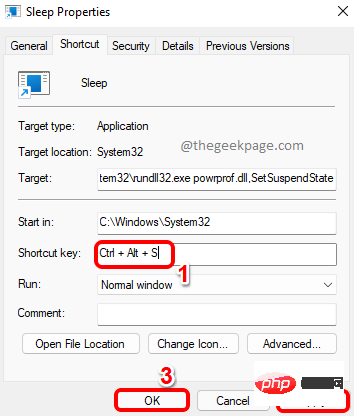
STRG + ALT + S zu drücken, um Ihren Computer sofort in den Ruhezustand zu versetzen.
Das obige ist der detaillierte Inhalt vonSo versetzen Sie Ihren Windows 11-Computer auf 8 Arten in den Ruhezustand. Für weitere Informationen folgen Sie bitte anderen verwandten Artikeln auf der PHP chinesischen Website!

Heiße KI -Werkzeuge

Undress AI Tool
Ausziehbilder kostenlos

Undresser.AI Undress
KI-gestützte App zum Erstellen realistischer Aktfotos

AI Clothes Remover
Online-KI-Tool zum Entfernen von Kleidung aus Fotos.

Stock Market GPT
KI-gestützte Anlageforschung für intelligentere Entscheidungen

Heißer Artikel

Heiße Werkzeuge

Notepad++7.3.1
Einfach zu bedienender und kostenloser Code-Editor

SublimeText3 chinesische Version
Chinesische Version, sehr einfach zu bedienen

Senden Sie Studio 13.0.1
Leistungsstarke integrierte PHP-Entwicklungsumgebung

Dreamweaver CS6
Visuelle Webentwicklungstools

SublimeText3 Mac-Version
Codebearbeitungssoftware auf Gottesniveau (SublimeText3)
 So ändern Sie die Standardöffnungsmethode von PDF-Dateien in Windows 10_So ändern Sie die Standardöffnungsmethode von Windows 10 PDF
Oct 11, 2025 am 11:00 AM
So ändern Sie die Standardöffnungsmethode von PDF-Dateien in Windows 10_So ändern Sie die Standardöffnungsmethode von Windows 10 PDF
Oct 11, 2025 am 11:00 AM
Es gibt drei Möglichkeiten, die Standardmethode zum Öffnen von PDF-Dateien auf die gewünschte Anwendung zu ändern: über den Datei-Explorer, die Systemeinstellungen oder die Systemsteuerung. Zuerst können Sie mit der rechten Maustaste auf eine beliebige PDF-Datei klicken, „Öffnen mit“ auswählen und „Immer diese App verwenden“ aktivieren. zweitens geben Sie über [Win I] die Einstellung „Standardanwendung“ ein und geben Sie ein Programm für .pdf an; Sie können es auch manuell über die Funktion „Standardprogramm“ des Bedienfelds zuordnen. Wenn es sich nach dem Festlegen immer noch ändert, müssen Sie überprüfen, ob die Sicherheitssoftware die Zuordnung zurückgesetzt hat, und sicherstellen, dass die Einstellungen des PDF-Readers auf die Standardeinstellungen zurückgesetzt wurden, um Konflikte zwischen mehreren PDF-Softwareprogrammen und eine instabile Zuordnung zu vermeiden.
 Was soll ich tun, wenn die Spracheingabefunktion in Win11 nicht verwendet werden kann? So beheben Sie, dass die Spracheingabefunktion in Win11 nicht verwendet werden kann
Oct 10, 2025 am 11:51 AM
Was soll ich tun, wenn die Spracheingabefunktion in Win11 nicht verwendet werden kann? So beheben Sie, dass die Spracheingabefunktion in Win11 nicht verwendet werden kann
Oct 10, 2025 am 11:51 AM
Überprüfen Sie zunächst den Mikrofonanschluss und die Einstellungen, um sicherzustellen, dass das Gerät vom System erkannt wird. Zweitens: Aktivieren Sie den Mikrofonzugriff in den Datenschutzeinstellungen und erlauben Sie der Anwendung, ihn zu verwenden. Bestätigen Sie dann, dass die Sprach- und Regionaleinstellungen korrekt sind, und konfigurieren Sie die passende Spracherkennungssprache. Führen Sie dann das Audio-Fehlerbehebungstool aus, um das Problem automatisch zu beheben. Aktualisieren Sie schließlich den Audiotreiber oder installieren Sie ihn neu, um den Treiberfehler zu beheben.
 Was bedeutet es, einen Computer neu zu starten?
Oct 04, 2025 am 12:04 AM
Was bedeutet es, einen Computer neu zu starten?
Oct 04, 2025 am 12:04 AM
TorbootAcomputer, NeustartthesystemtorefreshitStateArloadtheoperatingsystem
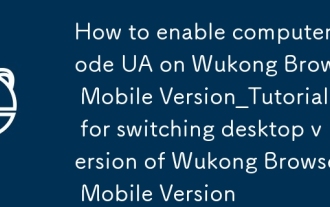 So aktivieren Sie den Computermodus UA auf Wukong Browser Mobile Version_Tutorial zum Umschalten der Desktop -Version der Wukong Browser Mobile Version
Sep 30, 2025 am 10:15 AM
So aktivieren Sie den Computermodus UA auf Wukong Browser Mobile Version_Tutorial zum Umschalten der Desktop -Version der Wukong Browser Mobile Version
Sep 30, 2025 am 10:15 AM
Schalten Sie zunächst den Desktop-Modus durch das integrierte Menü ein. Wenn es nicht machbar ist, ändern Sie die UA manuell im Computermodus. Schließlich können Sie andere Browser verwenden, um darauf zuzugreifen.
 Was soll ich tun, wenn das Rechtsklick-Menü auf dem Windows 8-Desktop hängen bleibt?_Wie behebe ich das hängende Rechtsklick-Menü auf dem Windows 8-Desktop?
Oct 11, 2025 am 10:42 AM
Was soll ich tun, wenn das Rechtsklick-Menü auf dem Windows 8-Desktop hängen bleibt?_Wie behebe ich das hängende Rechtsklick-Menü auf dem Windows 8-Desktop?
Oct 11, 2025 am 10:42 AM
Das Rechtsklick-Menü bleibt aufgrund von Registrierungsredundanz oder Softwarekonflikten hängen. Es ist notwendig, die ContextMenuHandlers-Elemente zu bereinigen, nicht-neue Unterelemente zu löschen, die Suchfunktion zu verwenden, um den Verzeichnispfad zu überprüfen und überflüssige Elemente zu löschen, Software von Drittanbietern wie 360 oder NVIDIA zu deinstallieren und den Bluetooth-Treiber der Grafikkarte zu aktualisieren, um das Problem zu lösen.
 Was tun, wenn der Win10-Ordner nicht umbenannt werden kann? Lösung zum Umbenennen einer Win10-Datei
Oct 10, 2025 pm 12:24 PM
Was tun, wenn der Win10-Ordner nicht umbenannt werden kann? Lösung zum Umbenennen einer Win10-Datei
Oct 10, 2025 pm 12:24 PM
Ordner, die nicht umbenannt werden können, können daran liegen, dass sie belegt sind, unzureichende Berechtigungen oder Probleme mit den Systemeinstellungen vorliegen. 02. Sie können den Belegungsprozess über den Task-Manager und den Ressourcenmonitor beenden; 03. Führen Sie den Datei-Explorer als Administrator aus, um die Berechtigungen zu erhöhen; 04. Ordneroptionen zurücksetzen, um Schnittstellenfehler zu beheben; 05. Überprüfen und reparieren Sie den Benutzerordnerpfad in der Registrierung. 06. Verwenden Sie Tools wie IObitUnlocker, um das Entsperren zu erzwingen.
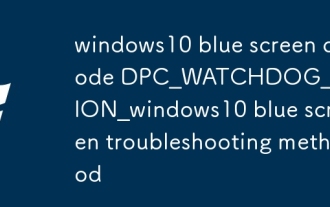 Windows10-Bluescreen-Code DPC_WATCHDOG_VIOLATION_Windows10-Bluescreen-Fehlerbehebungsmethode
Oct 09, 2025 pm 12:18 PM
Windows10-Bluescreen-Code DPC_WATCHDOG_VIOLATION_Windows10-Bluescreen-Fehlerbehebungsmethode
Oct 09, 2025 pm 12:18 PM
Der Fehler DPC_WATCHDOG_VIOLATION wird normalerweise durch Treiber-, Hardware- oder Firmware-Probleme verursacht. Das Problem lässt sich beheben, indem Sie externe Geräte trennen, SATA/AHCI- und Chipsatztreiber aktualisieren, neue Software deinstallieren, unabhängige Grafiken deaktivieren, um die Kernanzeige zu testen, und die BIOS-Standardeinstellungen wiederherstellen.
 Was soll ich tun, wenn die Rechtsklick-Verwaltung von „Dieser PC' in Win10 nicht geöffnet werden kann? So beheben Sie das Problem, dass die Rechtsklick-Verwaltung von Win10 nicht geöffnet werden kann
Oct 10, 2025 pm 12:15 PM
Was soll ich tun, wenn die Rechtsklick-Verwaltung von „Dieser PC' in Win10 nicht geöffnet werden kann? So beheben Sie das Problem, dass die Rechtsklick-Verwaltung von Win10 nicht geöffnet werden kann
Oct 10, 2025 pm 12:15 PM
Überprüfen Sie zunächst, ob die Funktion normal ist, indem Sie compmgmt.msc ausführen. Bei Unregelmäßigkeiten reparieren Sie die Systemdateien (sfc/scannow und DISM), korrigieren den Registrierungsaufrufpfad und konfigurieren die Berechtigungen. Erstellen Sie abschließend alternativ eine Desktop-Verknüpfung.





